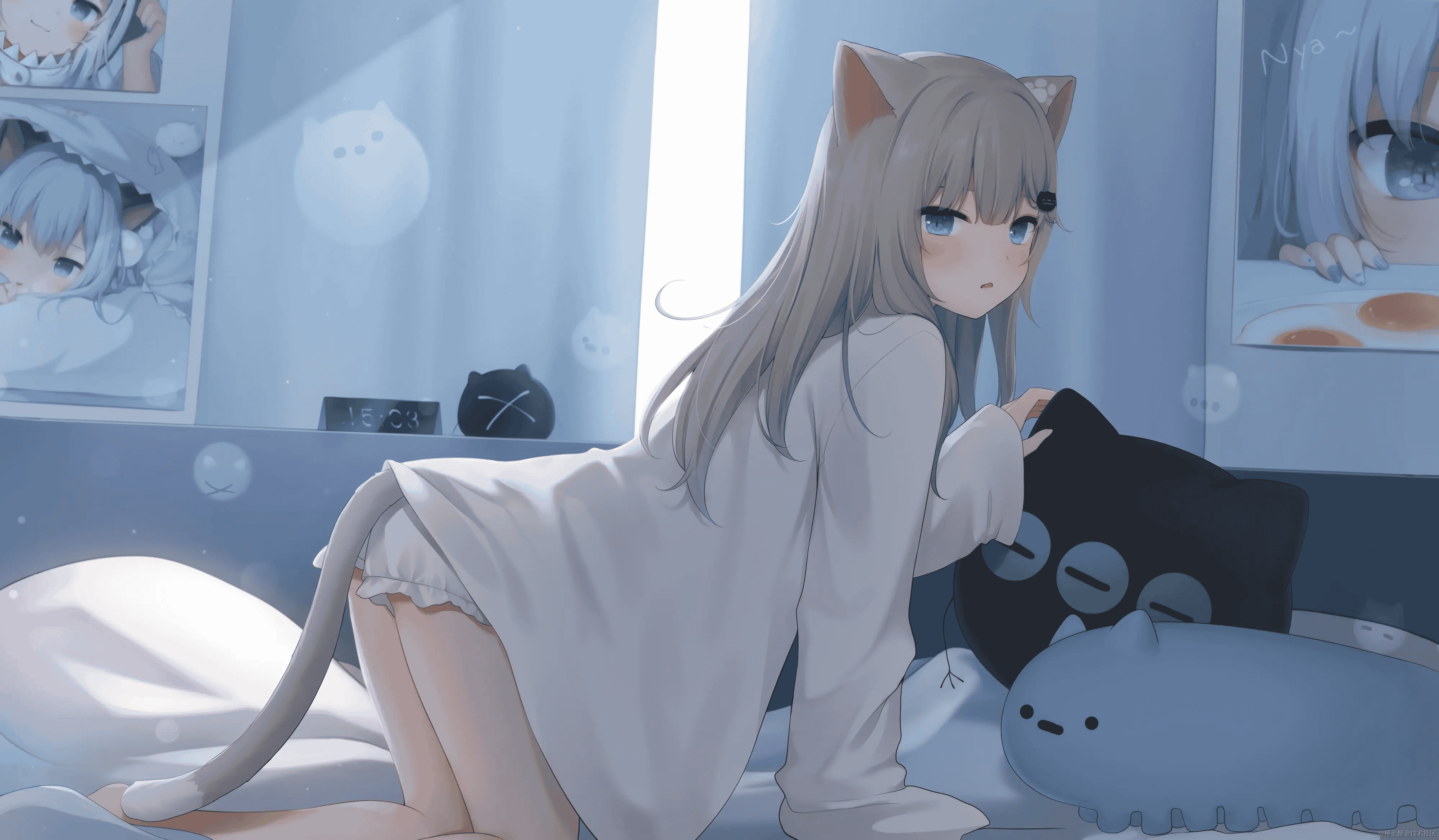返回
独一无二的 Gitlab Git 服务器搭建指南,轻松实现代码管理
前端
2023-09-04 13:57:22
揭开 Gitlab 的神秘面纱,开启代码管理新篇章
Gitlab 作为一款备受推崇的代码托管平台,因其便捷性、安全性、高性能等优势脱颖而出,成为现代软件开发团队不可或缺的利器。它不仅能够完美胜任代码存储的功能,更以其强大的项目管理、缺陷跟踪、代码审查、持续集成等功能著称,成为企业软件开发的理想选择。
如果您渴望拥有一个属于自己的代码管理平台,那么不妨跟随我们踏上搭建 Gitlab Git 服务器的征程,我们将从安装到配置,为您呈现详细的搭建步骤,助力您在软件开发的道路上乘风破浪。
一、安装 Gitlab
-
系统准备
- 确认您的服务器满足以下系统要求:
- Ubuntu 16.04 或更高版本
- 内存至少 2GB
- 磁盘空间至少 10GB
- 稳定的网络连接
- 确认您的服务器满足以下系统要求:
-
安装 Gitlab
- 下载 Gitlab 安装包:
- 执行安装脚本:
- bash script.deb.sh
-
配置域名
- 编辑 /etc/gitlab/gitlab.rb 文件,将 external_url 更改为您的域名。
- 重新启动 Gitlab 服务:
- sudo service gitlab-ce restart
二、配置 Gitlab
-
创建管理员账号
- 访问 http://您的域名,使用默认用户名 root 和密码 password 登录。
- 按照提示创建管理员账号。
-
配置 SSH
- 在服务器上生成 SSH 密钥:
- ssh-keygen -t rsa -b 4096 -C "your_email@example.com"
- 将公钥添加到 Gitlab:
- cat ~/.ssh/id_rsa.pub | sudo tee -a /home/git/gitlab-shell/authorized_keys
- 在服务器上生成 SSH 密钥:
-
配置 HTTPS
- 安装并配置 SSL 证书。
三、使用 Gitlab
-
创建项目
- 登录 Gitlab,点击右上角的 "+" 按钮,选择 "New Project"。
- 输入项目名称、,选择项目类型,点击 "Create Project"。
-
克隆项目
- 使用 Git 命令克隆项目:
- git clone https://您的域名/您的项目名称.git
- 使用 Git 命令克隆项目:
-
推送代码
- 进入项目目录,添加要推送的文件:
- git add .
- 提交代码:
- git commit -m "your commit message"
- 推送代码:
- git push origin master
- 进入项目目录,添加要推送的文件:
现在,您已经成功搭建了自己的 Gitlab Git 服务器,并学会了如何使用 Gitlab 管理代码。赶快邀约团队成员加入您的项目,共同谱写代码管理的新篇章吧!